电脑蓝屏代码解析与解决方法
从现在开始,努力学习吧!本文《电脑蓝屏代码大全及故障排查方法》主要讲解了等等相关知识点,我会在golang学习网中持续更新相关的系列文章,欢迎大家关注并积极留言建议。下面就先一起来看一下本篇正文内容吧,希望能帮到你!
电脑蓝屏死机的解决方法是根据屏幕显示的停止代码排查问题,常见的步骤包括:1.记下停止代码(如0x0000000A、0x0000001E等)以确定问题方向;2.针对不同代码采取相应措施,例如回滚驱动、检查内存或硬盘连接、运行系统文件检查器等;3.查看系统日志与进入安全模式进一步诊断;4.排查硬件故障,尤其是内存、硬盘和显卡;5.若无法解决,则考虑系统恢复或重装,同时务必提前备份数据。掌握这些方法可有效应对蓝屏问题。

电脑蓝屏死机,说实话,每次遇到这玩意儿,心里都咯噔一下。它不是简单的程序崩溃,而是操作系统在告诉你:“我撑不住了,得停下来保护自己。”这些屏幕上跳出来的代码,看似一串乱码,但其实是Windows在尝试给你留下“遗言”,告诉你它为什么会崩溃。理解这些代码,就像是拿到了一份诊断报告,能帮助我们更精准地找到病根。很多时候,蓝屏虽然吓人,但并非无解。
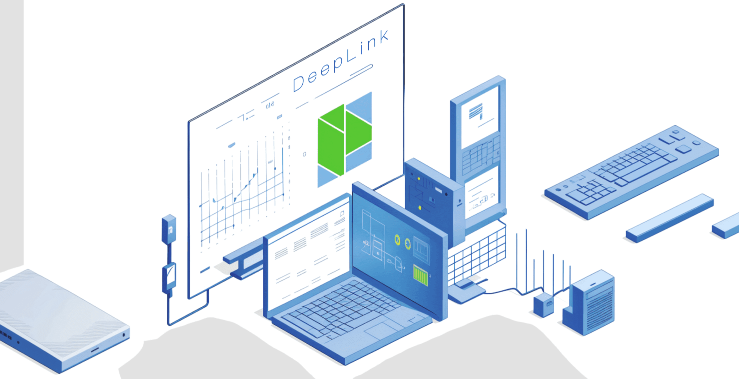
解决方案
当你的电脑不幸蓝屏时,首先别慌。屏幕上通常会显示一个停止代码(Stop Code),比如“KERNEL_SECURITY_CHECK_FAILURE”或者“MEMORY_MANAGEMENT”。记下这个代码,这是我们排查问题的起点。
常见的蓝屏代码及其初步排查方向:

- 0x0000000A / IRQL_NOT_LESS_OR_EQUAL: 这个通常指向驱动程序问题,尤其是最近安装或更新的驱动。也可能是内存条接触不良或损坏。
- 初步动作: 尝试回滚最近的驱动,或者进入安全模式卸载问题驱动。检查内存条是否插紧。
- 0x0000001E / KMODE_EXCEPTION_NOT_HANDLED: 内核模式程序产生了异常,通常是驱动、硬件兼容性或内存问题。
- 初步动作: 更新所有主要硬件(显卡、声卡、网卡)的驱动。运行内存诊断工具。
- 0x0000003B / SYSTEM_SERVICE_EXCEPTION: 某个系统服务或驱动程序在执行时出错。
- 初步动作: 检查最近安装的软件或驱动,尝试卸载。运行系统文件检查器(
sfc /scannow)。
- 初步动作: 检查最近安装的软件或驱动,尝试卸载。运行系统文件检查器(
- 0x00000050 / PAGE_FAULT_IN_NONPAGED_AREA: 系统试图访问无效的内存地址,通常是内存条故障、驱动程序错误或硬盘问题。
- 初步动作: 运行内存诊断。检查硬盘健康状况。
- 0x0000007B / INACCESSIBLE_BOOT_DEVICE: 操作系统启动时无法访问启动设备,多见于硬盘模式更改(IDE/AHCI)、硬盘损坏或SATA线松动。
- 初步动作: 检查BIOS/UEFI中硬盘模式设置。检查硬盘连接线。
- 0x0000007E / SYSTEM_THREAD_EXCEPTION_NOT_HANDLED: 某个线程在系统服务中遇到未处理的异常,和0x1E类似,多指向驱动或硬件问题。
- 初步动作: 类似0x1E,更新驱动,检查硬件。
- 0x000000ED / UNMOUNTABLE_BOOT_VOLUME: 启动卷无法被挂载,通常是硬盘文件系统损坏或硬盘本身物理损坏。
- 初步动作: 使用Windows安装盘进入恢复环境,运行
chkdsk /f /r修复文件系统。
- 初步动作: 使用Windows安装盘进入恢复环境,运行
- 0x000000D1 / DRIVER_IRQL_NOT_LESS_OR_EQUAL: 和0x0A非常相似,也是驱动程序试图访问它不该访问的内存区域。
- 初步动作: 查找最近安装或更新的驱动,尝试回滚或卸载。
- 0x00000124 / WHEA_UNCORRECTABLE_ERROR: 硬件错误,通常是CPU、内存或主板的物理故障,也可能是超频不稳定。
- 初步动作: 检查硬件散热,移除超频设置。这往往是硬件层面的深层问题。
- CRITICAL_PROCESS_DIED: 某个关键系统进程意外终止。可能是驱动、硬件故障,甚至是恶意软件。
- 初步动作: 尝试安全模式启动,运行杀毒软件,检查最近的系统更新或软件安装。
- MEMORY_MANAGEMENT: 内存管理错误,直接指向内存条问题或内存相关驱动问题。
- 初步动作: 运行内存诊断,尝试插拔内存条或更换。
蓝屏频繁出现?系统日志与安全模式是你的得力助手
很多时候,蓝屏并非孤立事件,而是反复出现。这种情况下,深入挖掘系统日志和利用安全模式就显得尤为重要。我个人经验是,大部分蓝屏问题,你只要花点时间去翻看Windows的“事件查看器”,总能找到些蛛丝马迹。
事件查看器(Event Viewer)就像是系统的黑匣子,记录了所有重要的系统事件,包括蓝屏发生前的错误和警告。你可以在“Windows 日志” -> “系统”中找到“错误”或“关键”级别的事件,特别是那些在蓝屏发生时间点附近的。这些日志往往会直接指出哪个驱动文件崩溃了,或者哪个服务出错了,这比单纯的蓝屏代码要具体得多。

而安全模式(Safe Mode)则是我们进行故障排查的“避风港”。在安全模式下,Windows只会加载最基本的驱动和服务,如果电脑在安全模式下运行稳定,那就说明问题很可能出在某个第三方驱动或启动项上。这时候,你可以尝试:
- 卸载最近安装的软件或驱动: 从可疑的时间点开始倒推。
- 禁用可疑的启动项: 通过任务管理器(Ctrl+Shift+Esc)的“启动”选项卡。
- 运行系统文件检查器(SFC): 在命令提示符(管理员)中输入
sfc /scannow,这可以修复损坏的系统文件。 - 运行磁盘检查:
chkdsk /f /r,检查并修复硬盘错误。
别小看这些基础操作,它们往往能解决80%的蓝屏问题。
硬件故障排查:内存、硬盘、显卡,一个都不能少
当软件层面的排查陷入僵局,或者蓝屏代码明确指向硬件问题时,就得把目光转向硬件了。我见过太多因为一根松动的内存条,或者一块即将报废的硬盘导致的蓝屏。
- 内存(RAM): 这是蓝屏的头号嫌疑犯。
- 症状:
MEMORY_MANAGEMENT、PAGE_FAULT_IN_NONPAGED_AREA等代码高发。 - 排查: 如果有多根内存条,可以尝试只插一根,逐一测试。或者使用专门的内存诊断工具,比如Windows自带的内存诊断工具(在搜索栏输入“内存诊断”即可找到),或者更专业的MemTest86。如果测试出问题,那基本就是内存条坏了,得换。别忘了,有时候只是内存条没插紧,重新插拔一下可能就解决了。
- 症状:
- 硬盘/固态硬盘(HDD/SSD): 硬盘的健康状况直接影响系统稳定性。
- 症状:
INACCESSIBLE_BOOT_DEVICE、NTFS_FILE_SYSTEM、UNMOUNTABLE_BOOT_VOLUME等代码。 - 排查: 使用硬盘健康检测工具(如CrystalDiskInfo)查看硬盘的S.M.A.R.T.信息,看看是否有警告或错误。如果硬盘有坏道,系统文件可能无法正确读取,导致崩溃。
- 症状:
- 显卡(GPU): 显卡驱动问题或显卡本身故障也是常见原因。
- 症状: 玩游戏时蓝屏,或者出现
VIDEO_TDR_TIMEOUT_DETECTED等和显卡相关的代码。 - 排查: 尝试更新或回滚显卡驱动。如果问题依然存在,可以考虑拆下显卡,使用核显(如果有的话)测试系统是否稳定。有时候,显卡过热也会导致蓝屏,检查散热风扇是否正常工作,清理灰尘。
- 症状: 玩游戏时蓝屏,或者出现
系统恢复与重装:最后的“核选项”与数据保护
如果上述方法都试过了,蓝屏依然如影随形,那么我们可能需要考虑更彻底的解决方案:系统恢复或重装。这通常是我的“核选项”,因为这意味着你可能要花费大量时间重新配置系统和安装软件。
- 系统还原点: 如果你之前创建过系统还原点,或者Windows自动创建了,这可能是最不破坏数据和配置的方案。它可以把系统恢复到之前一个没有蓝屏问题的状态。在Windows恢复环境(通常在多次启动失败后自动进入,或通过安装盘引导)中,选择“疑难解答” -> “高级选项” -> “系统还原”。
- 重置此电脑: Windows 10/11提供了一个“重置此电脑”的功能,可以选择保留个人文件或完全删除。这相当于一次“半重装”,系统会恢复到初始状态,但个人文件可以保留。
- 全新安装: 这是最彻底的解决方案,意味着所有数据和程序都会被清除。但它也最能保证系统的纯净和稳定。
- 重要提示: 无论选择哪种恢复方式,尤其是全新安装,务必提前备份所有重要数据! 把个人文档、照片、视频等都转移到外置硬盘或云存储上。我见过太多因为蓝屏而丢失数据的惨剧,数据无价,备份先行。
蓝屏并不可怕,可怕的是你对它一无所知。掌握这些排查方法,下次再遇到它,你就能从容应对了。
到这里,我们也就讲完了《电脑蓝屏代码解析与解决方法》的内容了。个人认为,基础知识的学习和巩固,是为了更好的将其运用到项目中,欢迎关注golang学习网公众号,带你了解更多关于的知识点!
 Golangpanic恢复失败怎么解决
Golangpanic恢复失败怎么解决
- 上一篇
- Golangpanic恢复失败怎么解决

- 下一篇
- Golang指针类型解析:指针与值接收者区别
-

- 文章 · 软件教程 | 4分钟前 |
- 美图秀秀文字无法修改?字体修复技巧分享
- 401浏览 收藏
-

- 文章 · 软件教程 | 8分钟前 |
- 3699小游戏入口及免费游戏推荐
- 336浏览 收藏
-

- 文章 · 软件教程 | 10分钟前 |
- Windows10容器访问被拒绝解决方法
- 324浏览 收藏
-

- 文章 · 软件教程 | 10分钟前 | Excel 特殊字符 PowerQuery VBA宏 CLEAN函数
- Excel删除特殊字符技巧分享
- 319浏览 收藏
-

- 文章 · 软件教程 | 12分钟前 |
- Win11文件夹选项怎么设置?
- 362浏览 收藏
-

- 文章 · 软件教程 | 13分钟前 |
- PPT图片灯箱效果制作教程
- 128浏览 收藏
-

- 文章 · 软件教程 | 14分钟前 |
- QQ邮箱官网登录入口与使用教程
- 224浏览 收藏
-

- 文章 · 软件教程 | 16分钟前 |
- VB版本号设置方法详解
- 268浏览 收藏
-

- 文章 · 软件教程 | 20分钟前 |
- 火山版账号异常怎么解决
- 420浏览 收藏
-

- 前端进阶之JavaScript设计模式
- 设计模式是开发人员在软件开发过程中面临一般问题时的解决方案,代表了最佳的实践。本课程的主打内容包括JS常见设计模式以及具体应用场景,打造一站式知识长龙服务,适合有JS基础的同学学习。
- 543次学习
-

- GO语言核心编程课程
- 本课程采用真实案例,全面具体可落地,从理论到实践,一步一步将GO核心编程技术、编程思想、底层实现融会贯通,使学习者贴近时代脉搏,做IT互联网时代的弄潮儿。
- 516次学习
-

- 简单聊聊mysql8与网络通信
- 如有问题加微信:Le-studyg;在课程中,我们将首先介绍MySQL8的新特性,包括性能优化、安全增强、新数据类型等,帮助学生快速熟悉MySQL8的最新功能。接着,我们将深入解析MySQL的网络通信机制,包括协议、连接管理、数据传输等,让
- 500次学习
-

- JavaScript正则表达式基础与实战
- 在任何一门编程语言中,正则表达式,都是一项重要的知识,它提供了高效的字符串匹配与捕获机制,可以极大的简化程序设计。
- 487次学习
-

- 从零制作响应式网站—Grid布局
- 本系列教程将展示从零制作一个假想的网络科技公司官网,分为导航,轮播,关于我们,成功案例,服务流程,团队介绍,数据部分,公司动态,底部信息等内容区块。网站整体采用CSSGrid布局,支持响应式,有流畅过渡和展现动画。
- 485次学习
-

- ChatExcel酷表
- ChatExcel酷表是由北京大学团队打造的Excel聊天机器人,用自然语言操控表格,简化数据处理,告别繁琐操作,提升工作效率!适用于学生、上班族及政府人员。
- 3201次使用
-

- Any绘本
- 探索Any绘本(anypicturebook.com/zh),一款开源免费的AI绘本创作工具,基于Google Gemini与Flux AI模型,让您轻松创作个性化绘本。适用于家庭、教育、创作等多种场景,零门槛,高自由度,技术透明,本地可控。
- 3414次使用
-

- 可赞AI
- 可赞AI,AI驱动的办公可视化智能工具,助您轻松实现文本与可视化元素高效转化。无论是智能文档生成、多格式文本解析,还是一键生成专业图表、脑图、知识卡片,可赞AI都能让信息处理更清晰高效。覆盖数据汇报、会议纪要、内容营销等全场景,大幅提升办公效率,降低专业门槛,是您提升工作效率的得力助手。
- 3444次使用
-

- 星月写作
- 星月写作是国内首款聚焦中文网络小说创作的AI辅助工具,解决网文作者从构思到变现的全流程痛点。AI扫榜、专属模板、全链路适配,助力新人快速上手,资深作者效率倍增。
- 4552次使用
-

- MagicLight
- MagicLight.ai是全球首款叙事驱动型AI动画视频创作平台,专注于解决从故事想法到完整动画的全流程痛点。它通过自研AI模型,保障角色、风格、场景高度一致性,让零动画经验者也能高效产出专业级叙事内容。广泛适用于独立创作者、动画工作室、教育机构及企业营销,助您轻松实现创意落地与商业化。
- 3822次使用
-
- pe系统下载好如何重装的具体教程
- 2023-05-01 501浏览
-
- qq游戏大厅怎么开启蓝钻提醒功能-qq游戏大厅开启蓝钻提醒功能教程
- 2023-04-29 501浏览
-
- 吉吉影音怎样播放网络视频 吉吉影音播放网络视频的操作步骤
- 2023-04-09 501浏览
-
- 腾讯会议怎么使用电脑音频 腾讯会议播放电脑音频的方法
- 2023-04-04 501浏览
-
- PPT制作图片滚动效果的简单方法
- 2023-04-26 501浏览






